Windows系统和Mac os系统截图/录屏的最快速简便方法
最近在弄几个操作视频需要录屏,上网搜了几个软件试用,不是天价收费去水印就是广告弹窗,本来极为简单的一个小任务把我整的贼烦🙄。所以干脆写个合集,归纳几个系统自带的或者是应用商店能下载的好使的小工具,供人参考,供己备忘。
1. Mac os
1.1 截图
App Store搜索“iShot”, 免费且操作简单。组合键OPTION+A即可召唤截图功能。
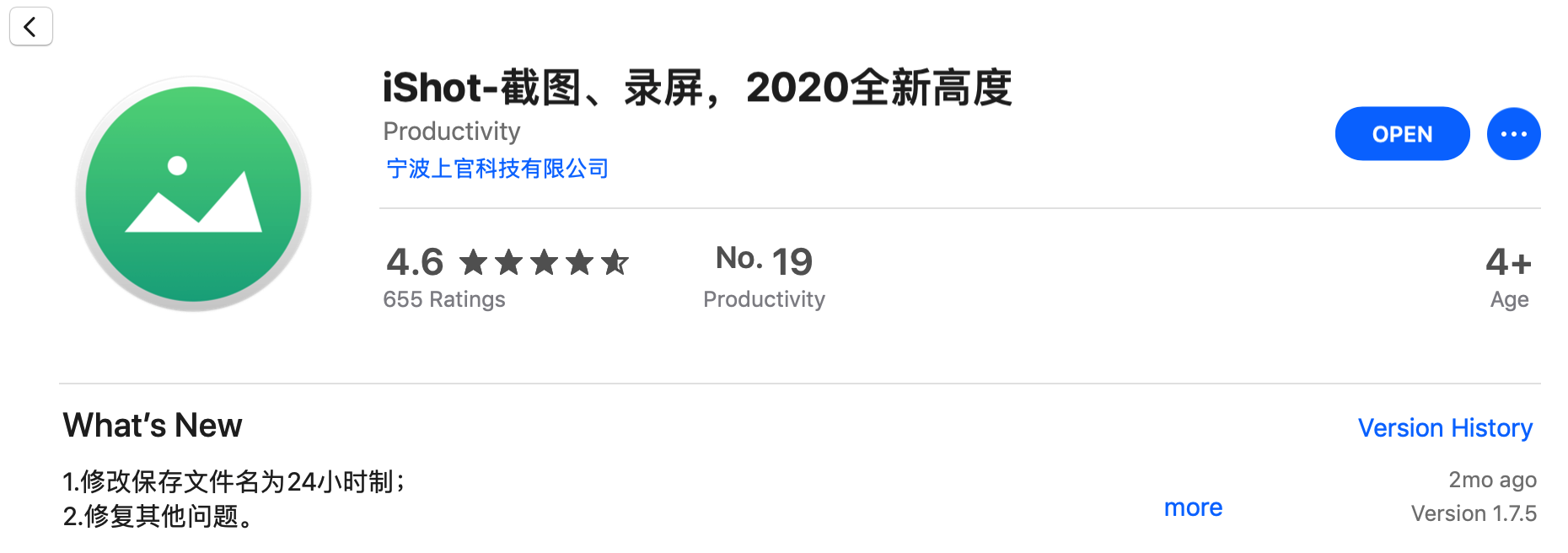
1.2 录屏
Mac系统自带的Screenshot,在Spotlight Search里可以找到。
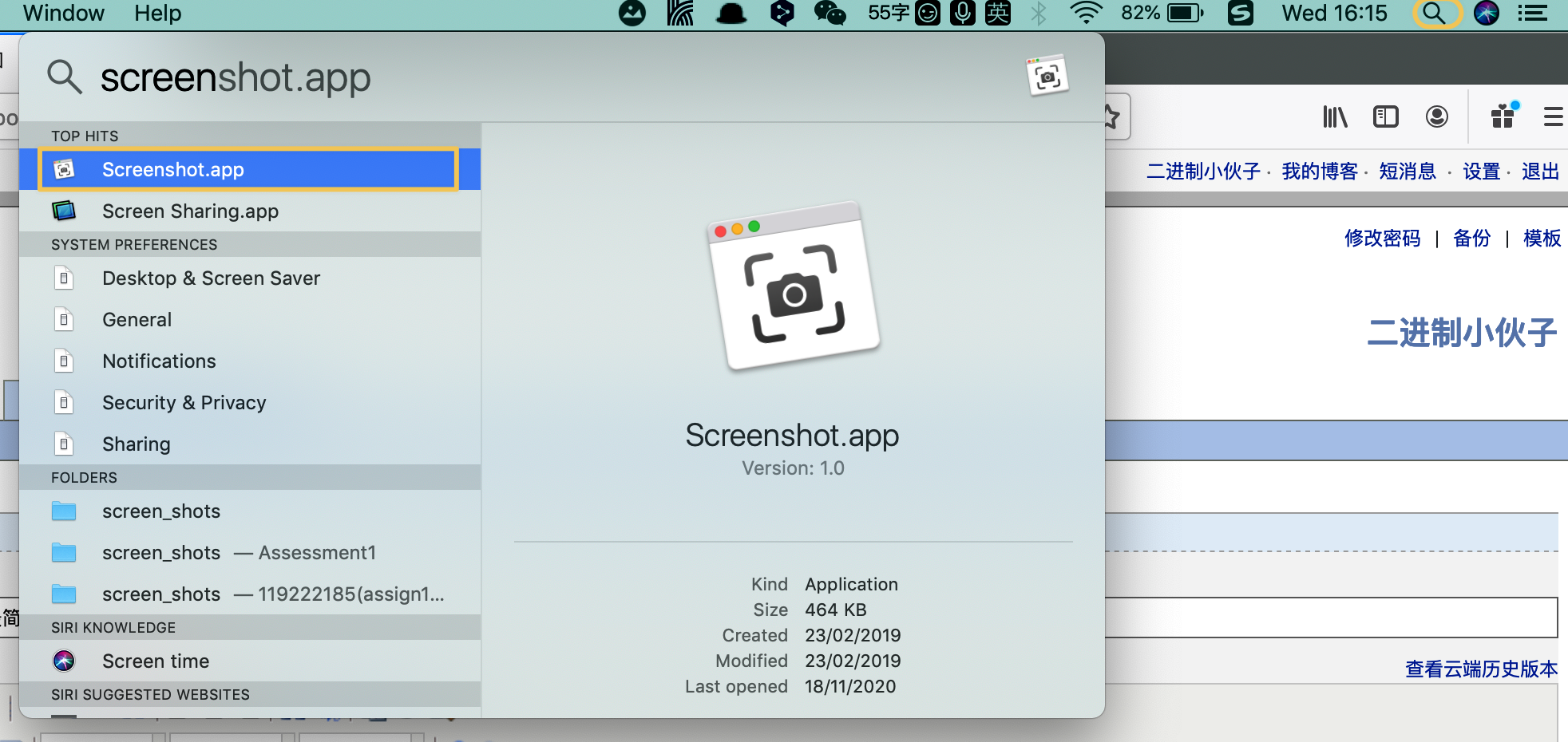
可以截图(Button1和Button2)也可以录屏(Button3和Button4),截图功能没有IShot顺手,但录屏很够用。可以选择保存地址、倒计时器、声音来源等设置。
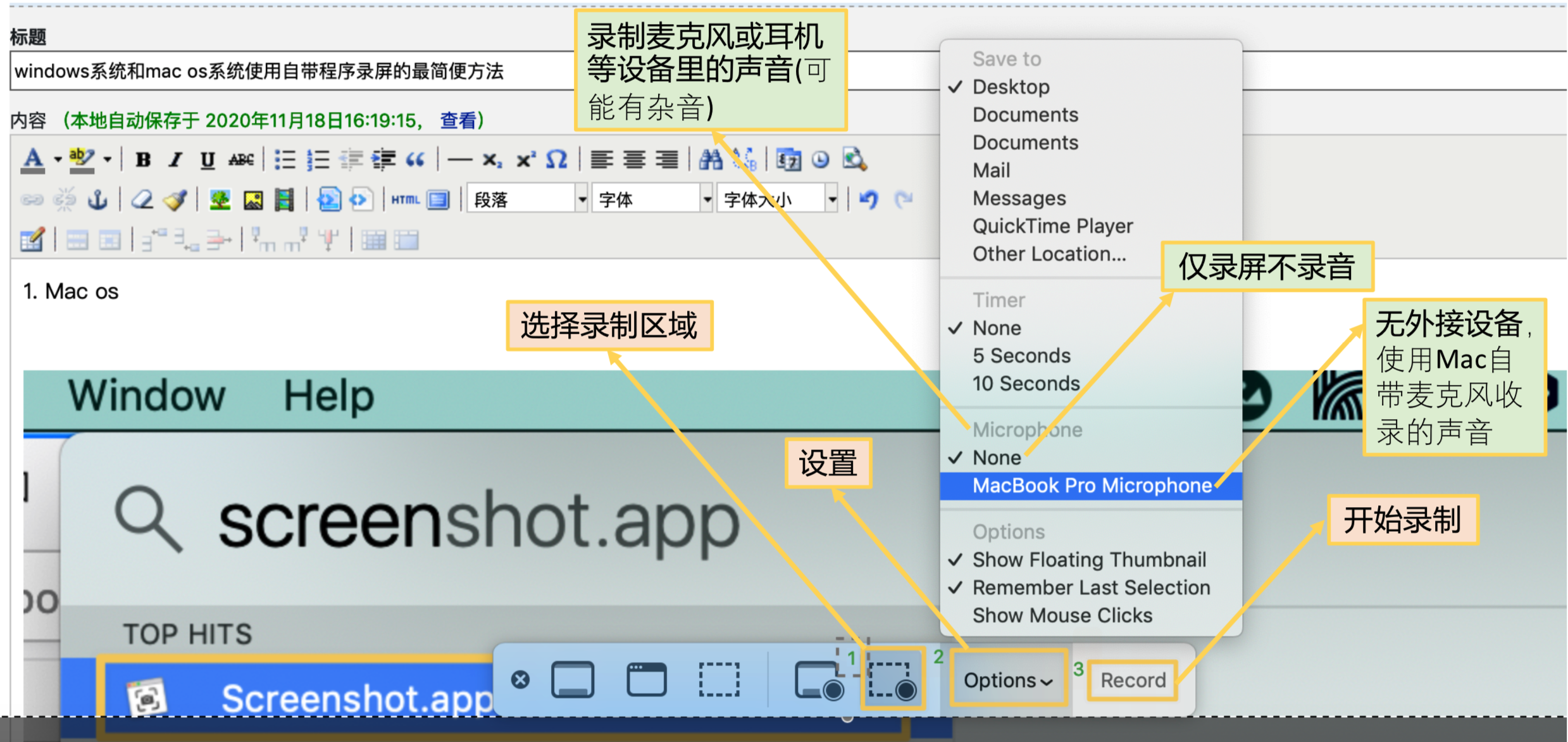
2. Windows
2.1 截图
- 微信
优点:可以随意选择截图区域
缺点:如果要截的图里包含下拉选项卡或其他类似的鼠标悬浮操作,则不适用,因为要移动鼠标去单击微信里的截图按钮😒
- 组合键CTRL+PrtSc
优点:可以截鼠标悬浮操作
缺点:只能截全屏
2.2 录屏
利用用Power Point里的录屏功能。
先新建一个PPT。
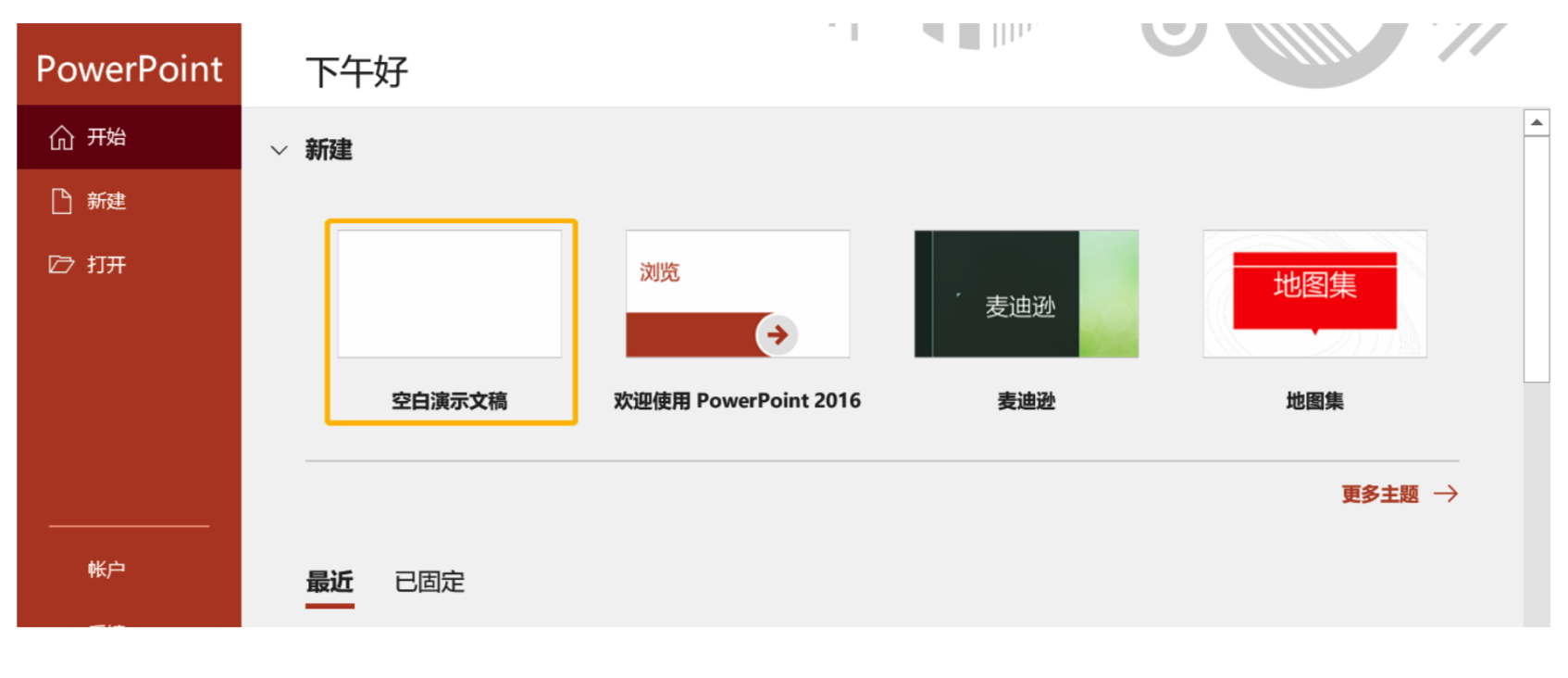
然后“插入”——“媒体”——屏幕录制。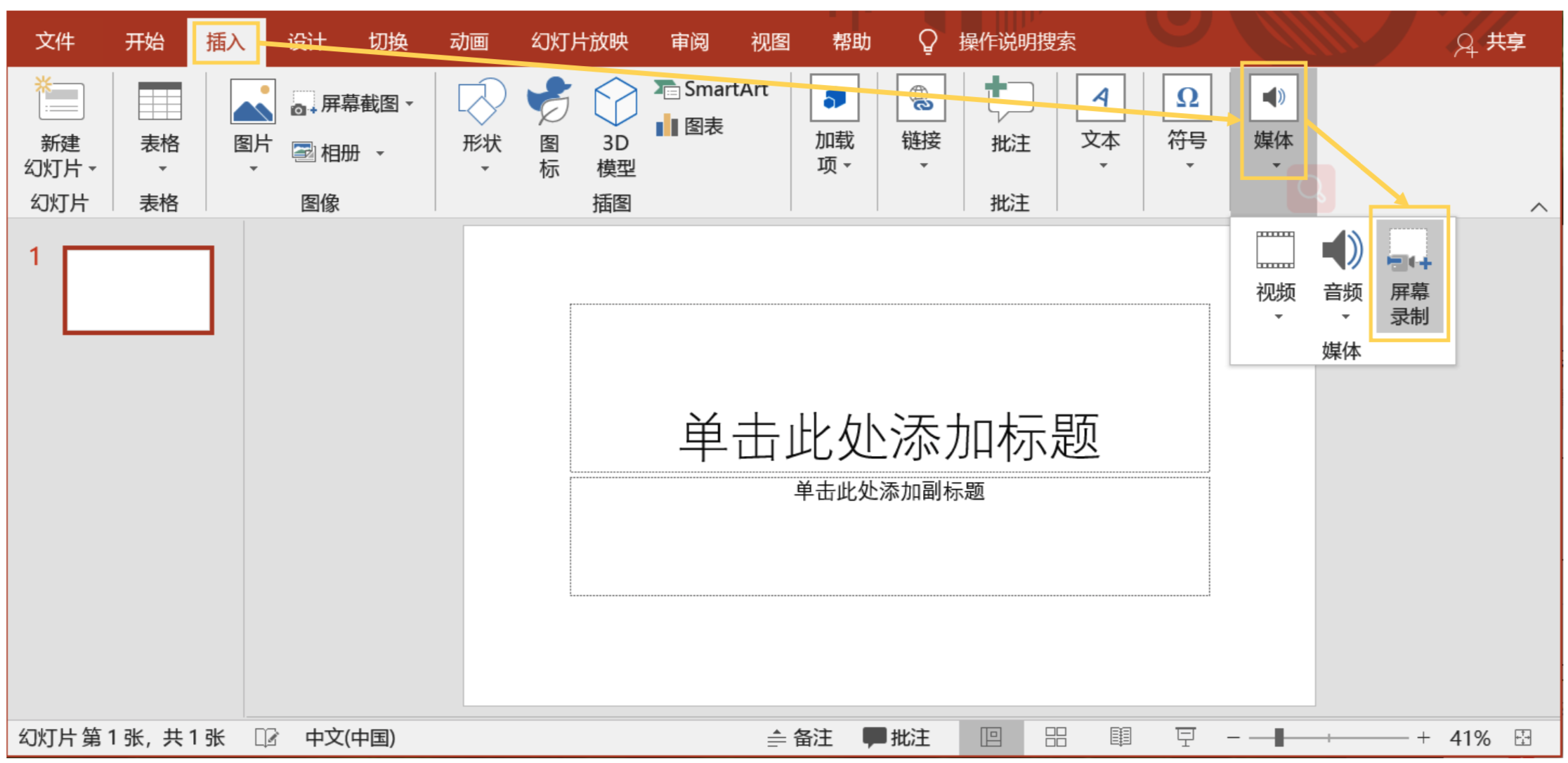
此时弹跳出一个录制组件。选择录制区域,设置好录制选项,然后单击“录制”或组合键Windows徽标键+Shift+R开始录制。 
按下组合键Windows徽标键+Shift+Q停止录制。录制的视频就会自动插入PPT里,右键单击该视频,选择“将媒体另存为(M)”即可选择文件保存的格式和位置。
-----------------------------------------------------------
Reference:
1. https://sspai.com/post/40118




【推荐】还在用 ECharts 开发大屏?试试这款永久免费的开源 BI 工具!
【推荐】国内首个AI IDE,深度理解中文开发场景,立即下载体验Trae
【推荐】编程新体验,更懂你的AI,立即体验豆包MarsCode编程助手
【推荐】轻量又高性能的 SSH 工具 IShell:AI 加持,快人一步